アドエスに標準搭載されているWindows Media PlayerはYouTubeのflv形式のファイルの再生に対応していませんので、検索・ダウンロード用のソフトと視聴用のソフトを組み合わせてYouTubeを視聴する方法が色々公開されてきました。
今回ご紹介するYouTubePlayなら検索から再生迄全てこのソフトで対応出来ますので複数のソフトを組み合わせる必要も無く簡単にYouTubeが楽しめます。
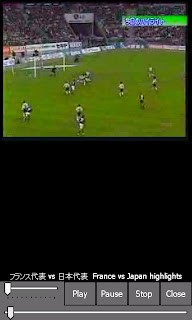
アドエスのPHS回線で大きなファイルを扱うのは苦しいのですが、小さめのファイルならばストリーミング再生が可能ですし、大きなファイルはWiFiを使ってダウンロードした後に再生すれば快適に視聴出来ます。
英語のソフトですが設定は簡単で日本語での検索も可能です。
【使用するソフト】
・YouTubePlay
http://forum.xda-developers.com/showthread.php?t=385227
【設定】
CABファイルですのでダウンロードしてファイラーから実行すればインストールされます。
「File(左ソフトキー)」=>「Config」の設定画面から「Associate FLV with youtubeplay?」を有効にしておくと「.flv」の拡張子がYouTubePlayに関連付けられ、ダウンロードしたファイルをファイラからクリックした際に自動的にYouTubePlayで再生が始まる様になります。


この設定画面からはbufferサイズ等の設定も出来ますが、デフォルトのままでも特に支障は無い様です。
「File(左ソフトキー)」=>「Extract.MP3」はFLVファイルから音声部分だけをMP3形式で切り出して保存するものです。
【使用方法】
検索窓にキーワードを入力し、右の「YouTube」ボタンをクリックすれば検索出来ます。
日本語での検索も問題ありません。

サムネイルが表示されたら、再生したいもの選択して「Play」をクリックすれば再生されます。
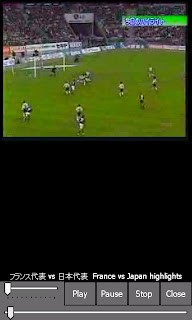
オフラインで視聴したい場合は、視聴したい動画を選択して「File(左ソフトキー)」=>「Save」で保存先のフォルダを選択してファイルを保存します。
保存したファイルは「File(左ソフトキー)」=>「Load」でファイル選択ダイアログから選択すればオフラインで再生出来ます。
予めFileDialogChangerとgsGetFile.dllをインストールしておくと「Save」や「Load」でファイル選択する際に保存先が自由に選択出来て便利です。
詳しくは「スタートアップに置いているプログラム」を参照してください。
・FileDialogChanger
http://www.geocities.co.jp/SiliconValley-Cupertino/2039/
・gsGetFile.dll
http://www.geocities.co.jp/SiliconValley-Cupertino/2039/
以上

0 件のコメント:
コメントを投稿